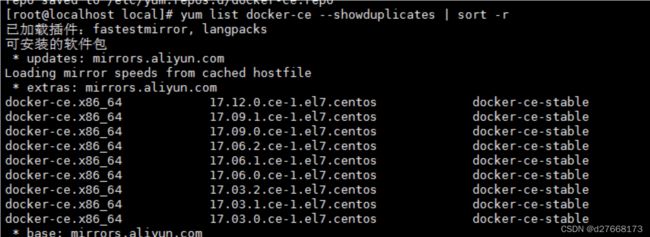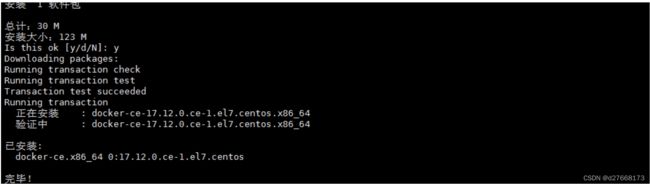docker 安装与docker-compose 安装配置nginx
都是以前部署环境时的一些随笔,和各位分享一下
本次的系统环境是centos7.6
一、安装docker
1、Docker 要求 CentOS 系的内核版本高于 3.10 ,查看本页面的前提条件来验证你的CentOS 版本是否支持 Docker 。
通过 uname -r 命令查看你当前的内核版本
$ uname -r2、使用 root 权限登录 Centos。确保 yum 包更新到最新。
sudo yum update3、卸载旧版本(如果安装过旧版本的话)
看下面第二部分
4、安装需要的软件包, yum-util 提供yum-config-manager功能,另外两个是devicemapper驱动依赖的
sudo yum install -y yum-utils device-mapper-persistent-data lvm25、设置yum源
sudo yum-config-manager --add-repo https://download.docker.com/linux/centos/docker-ce.repo或
yum-config-manager --add-repo http://mirrors.aliyun.com/docker-ce/linux/centos/docker-ce.repo
6、可以查看所有仓库中所有docker版本,并选择特定版本安装
yum list docker-ce --showduplicates | sort -rsudo yum install docker-ce#由于repo中默认只开启stable仓库,故这里安装的是最新稳定版17.12.0
8、启动并加入开机启动
sudo systemctl start docker
sudo systemctl enable docker9、验证安装是否成功(有client和service两部分表示docker安装启动都成功了)
docker version二、遇到的问题
1、因为之前已经安装过旧版本的docker,在安装的时候报错如下:
Transaction check error: file /usr/bin/docker from install of docker-ce-17.12.0.ce-1.el7.centos.x86_64 conflicts with file from package docker-common-2:1.12.6-68.gitec8512b.el7.centos.x86_64 file /usr/bin/docker-containerd from install of docker-ce-17.12.0.ce-1.el7.centos.x86_64 conflicts with file from package docker-common-2:1.12.6-68.gitec8512b.el7.centos.x86_64 file /usr/bin/docker-containerd-shim from install of docker-ce-17.12.0.ce-1.el7.centos.x86_64 conflicts with file from package docker-common-2:1.12.6-68.gitec8512b.el7.centos.x86_64 file /usr/bin/dockerd from install of docker-ce-17.12.0.ce-1.el7.centos.x86_64 conflicts with file from package docker-common-2:1.12.6-68.gitec8512b.el7.centos.x86_64
2、卸载旧版本的包
sudo yum erase docker-common-2:1.12.6-68.gitec8512b.el7.centos.x86_64
3、再次安装docker
sudo yum install docker-ceOK 后续查看 下docker version 即可
三、docker-compose安装
1、安装 Docker Compose 可以通过下面命令自动下载适应版本的 Compose,并为安装脚本添加执行权限
sudo curl -L https://github.com/docker/compose/releases/download/1.21.2/docker-compose-$(uname -s)-$(uname -m) -o /usr/local/bin/docker-compose
sudo chmod +x /usr/local/bin/docker-compose创建软连接,不然通过命令行查看docker-compose -version不会输出对应的版本
ln -s /usr/local/bin/docker-compose /usr/bin/docker-compose2、获取nginx 镜像
docker pull nginx3、配置docker-compose
建议可以现在本地写好之后上传到环境上 我这边是上传到/mnt文件夹下
新建一个docker-compose.yaml 文件,书写配置,注意ports和volumes 自己要对应
# 使用说明 V3.2.0
# docker-compose up
version: '3.0'
services:
nginx:
hostname: nginx
environment:
TZ: Asia/Shanghai
restart: always
logging:
driver: "json-file"
options:
max-size: "500m"
container_name: docker-nginx
image: nginx:latest
ports:
- 80:80
- 443:443
- 8888:8888
- 8889:8889
volumes:
- /data2:/data2
- ./nginx/conf/nginx.conf:/etc/nginx/nginx.conf
- ./nginx/logs:/var/log/nginx4、配置nginx文件
配置文件对应在docker-compose的路径,nginx主要代码段
worker_processes 1;
#error_log logs/error.log;
#error_log logs/error.log notice;
#error_log logs/error.log info;
#pid logs/nginx.pid;
events {
worker_connections 1024;
}
http {
include mime.types;
default_type application/octet-stream;
#access_log logs/access.log main;
sendfile on;
keepalive_timeout 65;
server {
listen 8888;
server_name 192.168.16.119;
location / {
root /mnt/ind_web;
try_files $uri $uri/ @router;
index index.html;
}
# 映射后台接口
location /api {
proxy_pass http://192.168.16.118:8088/;
proxy_redirect off;
proxy_set_header Host $host;
proxy_set_header X-Real-IP $remote_addr;
proxy_set_header X-Forwarded-For $proxy_add_x_forwarded_for;
client_max_body_size 10m;
client_body_buffer_size 128k;
proxy_connect_timeout 90;
proxy_send_timeout 90;
proxy_read_timeout 90;
proxy_buffer_size 4k;
proxy_buffers 4 32k;
proxy_busy_buffers_size 64k;
proxy_temp_file_write_size 64k;
proxy_set_header Upgrade $http_upgrade;
proxy_set_header Connection "upgrade";
proxy_cookie_path /api /;
}
location @router {
rewrite ^.*$ /index.html last;
}
}
server {
listen 8889;
server_name 192.168.16.119;
location / {
root /mnt/ind_pcweb;
try_files $uri $uri/ @router;
index index.html;
}
location @router {
rewrite ^.*$ /index.html last;
}
}
}4、启动-执行
进入文件存放位置执行
docker-compose up -d nginx启动完毕之后查看状态和映射端口
docker ps
之前的图挂了 ,现场去开发环境截了个图
![]()
然后就可以根据nginx的配置去修改前端后端的映射地址了
常用的一些命令
#启动
docker-compose start
#停止但不删除
docker-compose stop
# 重启
docker-compose restart
#停用移除所有容器以及网络相关
docker-compose down
#查看所有容器 (带名称则查看某个容器)
docker-compose ps
#查看nginx的日志
docker-compose logs nginx
#查看nginx的实时日志
docker-compose logs -f nginx
#进入容器
docker-compose exec nginx bash